

|
Microsoft Excel是Microsoft為使用Windows和Apple Macintosh操作系統的電腦編寫的一款電子表格軟件。直觀的界面、出色的計算功能和圖表工具,再加上成功的市場營銷,使Excel成為最流行的個人計算機數據處理軟件。 本文的Excel基礎教程告訴大家Excel工作表相關操作,包含添加刪除Excel工作表和刪除復制移動Excel工作表操作。 1.4.3 ?添加與刪除工作表? 在實際工作中,用戶可以根據工作的需要,對工作簿內的工作表進行添加與刪除。下面分別詳細介紹具體操作方法。?1. ?添加工作表? 在一個工作簿內,默認包含3張工作表,如果需要多張工作表,用戶可以通過插入工作表按鈕打開素材文件,在工作表切換區中,單擊【插入工作表】按鈕 ,如圖1-37所示。  ? 可以看到,已經添加了新的工作表,如圖1-38所示,這樣即可完成添加工作表的操作。 ? 可以看到,已經添加了新的工作表,如圖1-38所示,這樣即可完成添加工作表的操作。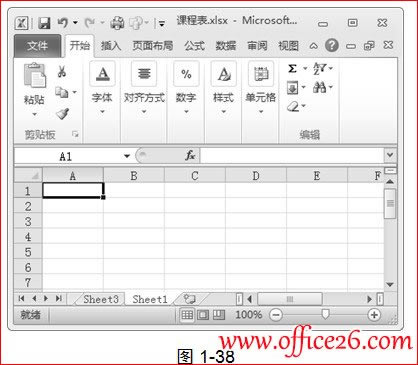 ???2. 刪除工作表? 在Excel 2010工作簿中,可以將不再需要使用的工作表進行刪除,以節省系統資源。下面詳細介紹刪除工作表的具體操作方法。? ① 打開素材文件,右擊準備刪除的工作表標簽;② 在彈出的快捷菜單中,選擇【刪除】菜單項,如圖1-39所示。 ???2. 刪除工作表? 在Excel 2010工作簿中,可以將不再需要使用的工作表進行刪除,以節省系統資源。下面詳細介紹刪除工作表的具體操作方法。? ① 打開素材文件,右擊準備刪除的工作表標簽;② 在彈出的快捷菜單中,選擇【刪除】菜單項,如圖1-39所示。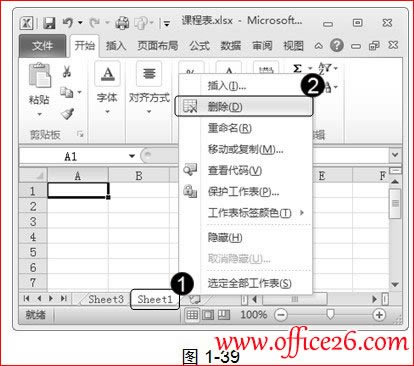 ? 通過以上方法,即可完成刪除工作表的操作,結果如圖1-40所示。 ? 通過以上方法,即可完成刪除工作表的操作,結果如圖1-40所示。 ???1.4.4 ?復制與移動工作表? 復制工作表是指,在原工作表的基礎上,創建一個與當前工作表具有相同內容的工作表;而移動工作表是指,在不改變工作表數量的情況下,對工作表的位置進行調整,下面分別予以詳細介紹。?1. 復制工作表? 為了不影響當前工作表的內容,用戶可以復制一份工作表用來進行數據編輯。下面詳細介紹復制工作表的操作方法。 ???1.4.4 ?復制與移動工作表? 復制工作表是指,在原工作表的基礎上,創建一個與當前工作表具有相同內容的工作表;而移動工作表是指,在不改變工作表數量的情況下,對工作表的位置進行調整,下面分別予以詳細介紹。?1. 復制工作表? 為了不影響當前工作表的內容,用戶可以復制一份工作表用來進行數據編輯。下面詳細介紹復制工作表的操作方法。① 打開素材文件,右擊準備復制工作表的工作表標簽;② 在彈出的快捷菜單中,選擇【移動或復制】菜單項,如圖1-41所示。  ??? ① 彈出【移動或復制工作表】對話框,在【下列選定工作表之前】列表框中,選擇準備復制的工作表;② 選中【建立副本】復選框;③ 單擊【確定】按鈕,如圖1-42所示。 ??? ① 彈出【移動或復制工作表】對話框,在【下列選定工作表之前】列表框中,選擇準備復制的工作表;② 選中【建立副本】復選框;③ 單擊【確定】按鈕,如圖1-42所示。 ? 通過以上方法,即可完成復制工作表的操作,結果如圖1-43所示。 ? 通過以上方法,即可完成復制工作表的操作,結果如圖1-43所示。 ?? ??先按住Ctrl鍵,再按住鼠標左鍵選擇準備復制的工作表標簽,并水平拖動鼠標指針,在工作表標簽上方會出現黑色小三角標志 Excel整體界面趨于平面化,顯得清新簡潔。流暢的動畫和平滑的過渡,帶來不同以往的使用體驗。 |
溫馨提示:喜歡本站的話,請收藏一下本站!